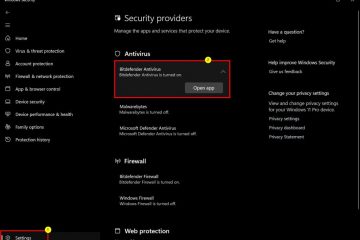Când căutați un fișier sau un folder, Windows încearcă să-l găsească indiferent unde se află în sistemul dvs. Dacă ați activat funcția de căutare îmbunătățită, căutarea va fi și mai rapidă și funcționează și din meniul Start. Cu toate acestea, uneori este posibil să doriți să ascundeți un fișier sau un folder din Căutare în Windows. De exemplu, poate nu doriți să apară fotografiile personale sau documentele financiare în căutare. În acest caz, puteți ascunde sau exclude fișiere și foldere din Căutarea Windows. În acest tutorial, vă vom arăta cum să faceți asta în pași simpli. Să începem.
Excludeți fișiere și foldere în Căutare Windows
Pentru anumite fișiere și foldere în Căutare Windows, urmați pașii de mai jos.
Pe Windows 10:
Apăsați tasta Start + I pentru a deschide Setări. Faceți clic pe opțiunea Căutare. Selectați opțiunea Căutare în ferestre din bara laterală. Faceți clic pe butonul Adăugați un dosar exclus din secțiunea Exclude dosare.Selectați folderul pe care doriți să îl excludeți. Faceți clic pe butonul Selectați folderul. folderul este adăugat la lista Foldere excluse. Prin aceasta, ați ascuns folderul din Căutarea Windows.
Puteți gestiona setările Căutare Windows din aplicația Setări. Deci, deschideți aplicația Setări cu comanda rapidă „Tasta Start + I” și accesați pagina „Căutare-> Căutare în Windows”.
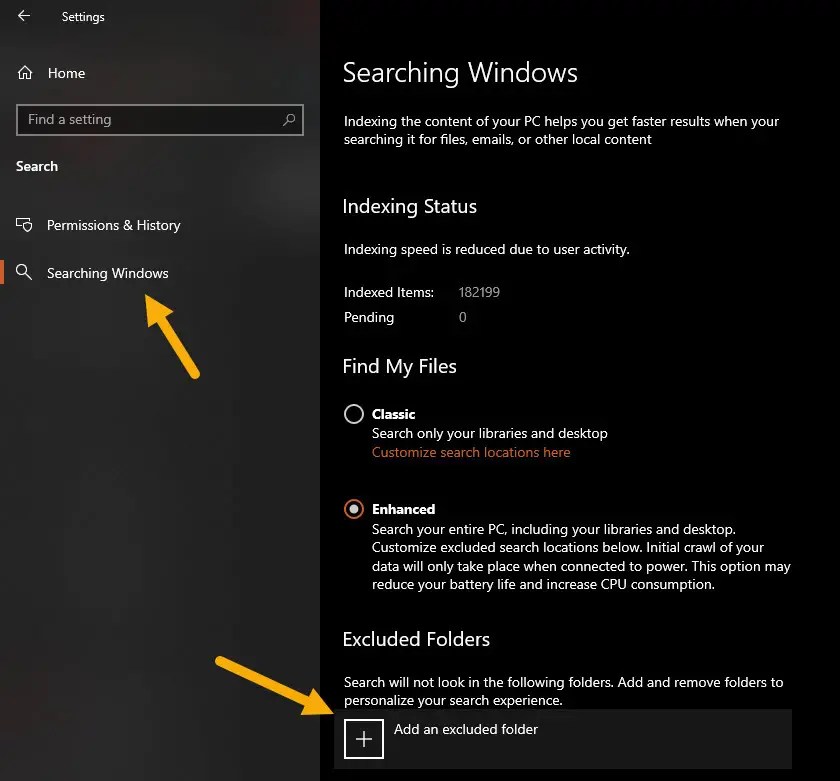
Odată ce sunteți aici, faceți clic pe „Adăugați un dosar exclus” butonul din secțiunea Foldere excluse.
În continuare, selectați folderul pe care doriți să îl excludeți și faceți clic pe butonul „Selectați folderul”. Dacă este necesar, puteți alege o unitate întreagă de exclus.
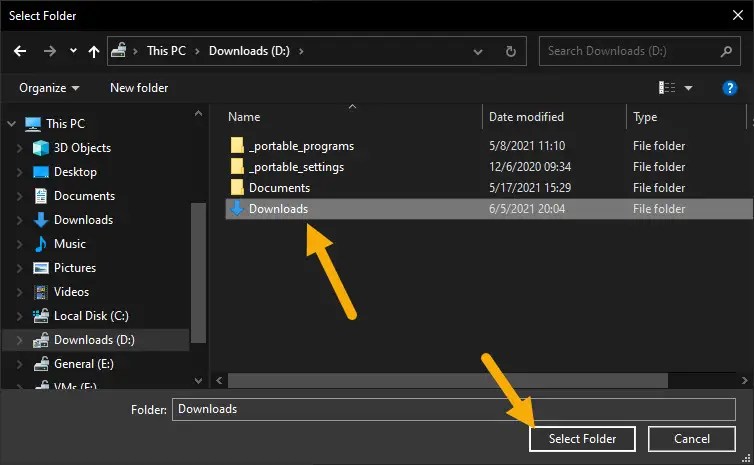
De îndată ce faci asta, folderul este adăugat la lista Foldere excluse. De acum înainte, orice fișiere sau foldere din folderul exclus nu vor mai apărea în Căutare Windows. Rețineți că Windows poate dura câteva minute pentru a actualiza indexul pentru a reflecta modificările.
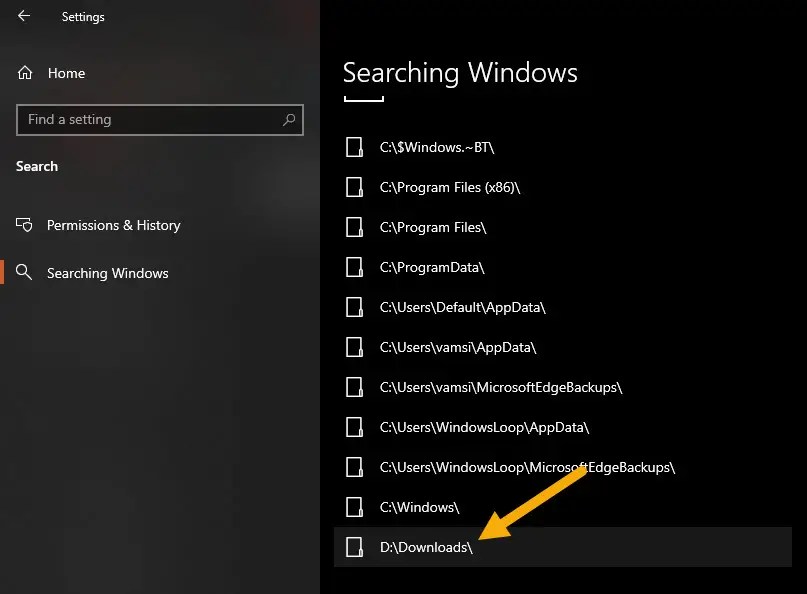
Pentru a elimina un folder exclus, faceți clic pe intrarea din dosar din secțiunea „Foldere excluse” și faceți clic pe Butonul „Eliminați folderul exclus”.
Pe Windows 11
Apăsați tasta Windows + I pentru a deschide Setări.
Faceți clic pe Confidențialitate și Securitate în bara laterală a ferestrei Setări.
În panoul din dreapta, faceți clic pe opțiunea Căutare în ferestre.
În folderele excluse secțiunea, faceți clic pe butonul Adăugați un dosar exclus.
Răsfoiți și selectați folderul pe care doriți să îl excludeți și faceți clic pe Selectați dosarul puternic>.
Asta este. Dosarul și toate fișierele din el sunt excluse de la căutare pe Windows 11.
Și aici îl aveți! Indiferent dacă utilizați Windows 10 sau 11, excluderea folderelor și fișierelor din căutare este atât de ușoară. Doar urmați pașii așa cum am arătat și sunteți bun.